אם אתה משתמש כזה ונפגע מהשגיאה המעצבנת והידועה לשמצה, אז פגעת במכרה הזהב של מאמרים.במאמר זה, נדוןמזהה אירוע 10016שגיאה, ודון כיצד לתקן את השגיאה ולנקות את מציג האירועים.
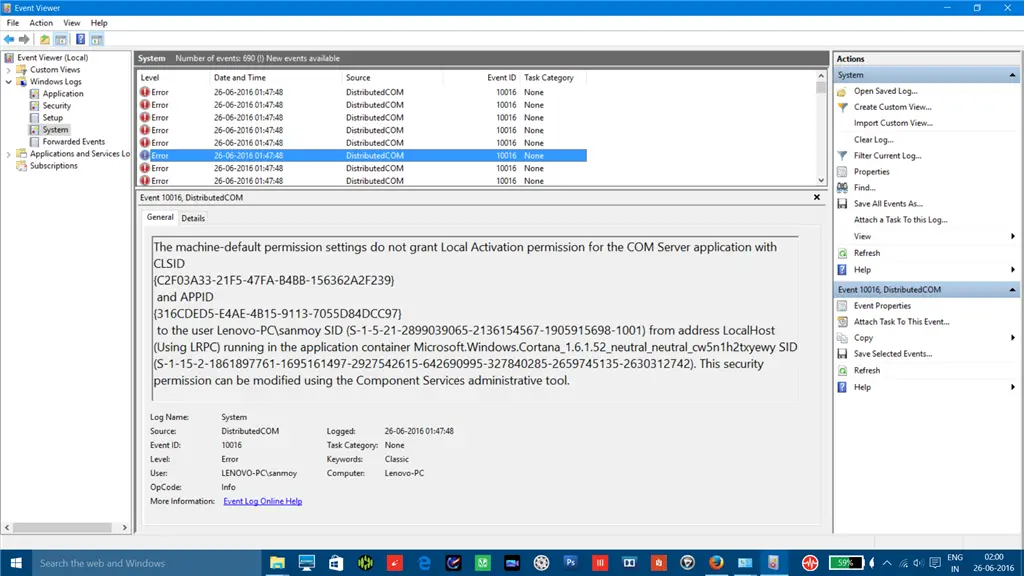
התחל לקרוא!
מה זה מזהה אירוע 10016?
כעת, לרוב, שגיאה זו דווחה בWindows 8מערכת מחשב אושדרג לווינדוס 10מערכת מחשבראה בבמקום בהתקנה חדשהמערכת מחשבראה ב.במהלך תהליך השדרוג, המתקין לא יחליף את ההגדרה הספציפית הזו, כך שאתה עלול להיתקל בשגיאה זו.
זכור, זו לא טעות נוראה גדולה, היא לא תמלא את המערכת שלך, וגם לא תשפיע על Windowsביצועים.זה פשוט חסם את מציג האירועים.
ייתכן שראית את השגיאות הבאות:
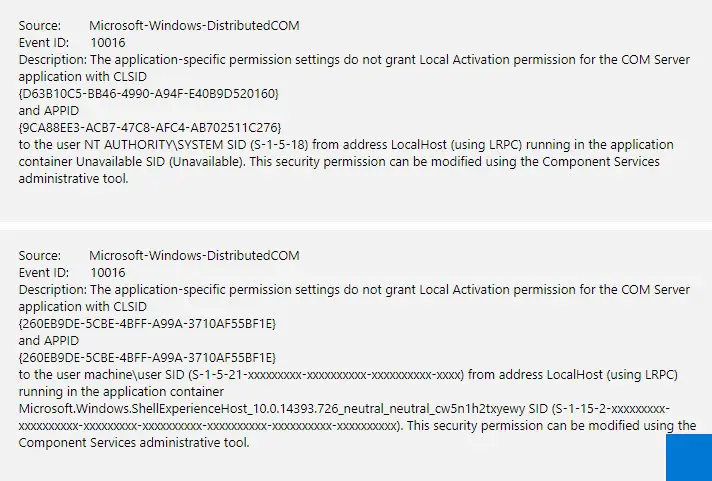
כיצד לתקן את שגיאת מזהה האירוע 10016
הנה כמה דרכים לתקן את שגיאת מזהה האירוע 10 ב-Windows 8 ו-10016.
שיטה 1: דרך עורך הרישום
הדרך האמינה והבטוחה ביותר לתקן שגיאה זו של מזהה אירוע 10016 היאעםדע מה הם עושיםיצירת קשר עם אנשי IT, מכיוון שתיקון בעיה זו דורש כמה שינויים ברישום.הם יכולים לתקן את הבעיה הזו במהירות עבורך, ואתה לא צריך לדאוג לגבי ביצוע טעויות.עם זאת, אם אתה באמת רוצה לפתור שגיאה זו בעצמך, בצע את השלבים הבאים:
- 按מקש Windows+R.בתיבה, הזןregeditותלחץזן
- עיין ברישום למיקום הבא:
HKEY_LOCAL_MACHINESOFTWAREMicrosoftOle
- כעת חפש את הפריטים הבאים, אם הם קיימים, מחק אותם-DefaultAccessPermission , DefaultLaunchPermission, MachineAccessRestriction, MachineLaunchRestriction
- גָמוּר!כעת, פשוט סגור הכל והפעל מחדש את המחשב כדי שהשינויים ייכנסו לתוקף.
הערה: בעת מחיקת ארבעת המפתחות הללו,DCOMבעיקרוןתהיה המערכת שלךלִכתוֹבהרשאות ברירת מחדל.זה גם יספק גישה לכל יישום המבקש שימוש בשרת DCOM.
2. ערוך את הרישום
זוהי דרך נוספת לעזור לך לפתור שגיאה זו.זה ארוך יחסית, אבל זה גם יכול לעשות את העבודה.בוא נראה:
- בתיאור האירוע שבו אתה יכול לראות את השגיאה,העתק CLSID.העתק את כל התוכן, כולל הפלטה.
- 按מקש Windows + R,לאחר מכן הקלדregedit.在בעורך הרישום,לחץ על "לַעֲרוֹך",לאחר מכןלחץ על "למצוא".
- תעתיק אותך קודם的CLSIDהדבק לתיבת חיפוש.
- 在 מתחת ל-HK_CLASSES_ROOTCLSID ניתן למצוא אותו.ודא שה-AppID תואם למזהה בהודעת השגיאה שלך.

- כעת, לחץ על "开始",לאחר מכןסוּגPowerShell.מקש ימניו以מנהלזהותלָרוּץ.
- 在בחלון PowerShell, הדבק此מְקַשֵׁרהקוד.
- 按מקש אנטר.אתה תראה את הפלט"סיים".
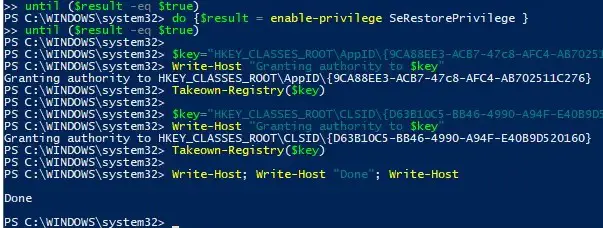
- כעת לחץ开始וחפששירות רכיבים
- כעת, נווט למיקום הבא: Component Service-Computer-My Computer-DCOM Config
- למצואפרוקסי בזמן ריצה
- מקש ימניזה.בחרתכונות.ב "לשונית כללית下מסתברמזהה בקשה .ודא שזה מתאיםAppIDממידע שגוי.
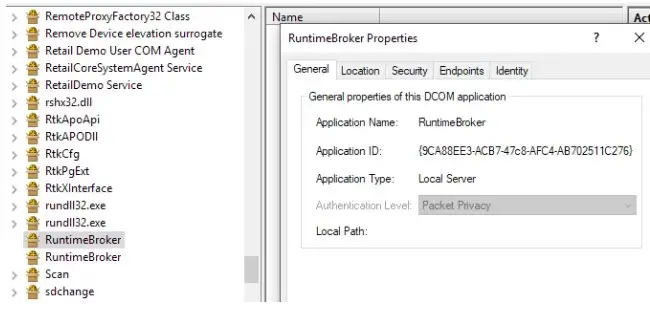
- עכשיו, כל שעלינו לעשות הואהרשאות נכונות.במאפייני Runtime Agent, לחץ על אבטחה.
- לחץ עלהרשאות הפעלה והפעלהערוך מתחת . תראה הודעת אזהרה לגבי הרשאות לא מזוהות.פשוט לחץלְבַטֵל.
- תראה רשימה של חשבונות.לחץ על הוסף.להיכנסמערכתולחץ על בדוק שמות.בחר אישור וחשבון זה יתווסף כעת לרשימה שראית קודם לכן.
- בצע שוב את אותה פעולה, לחץ על "הוסף" ולאחר מכן הקלד "שירות מקומי".
- כעת, לאחר הוספת שני החשבונות, לחץ על אחד בכל פעם.נבחרלהתיר 下的 התחלה מקומית ו - הפעלה מקומיתתיבת סימון .
זהו זה!כל שעליך לעשות כעת הוא להפעיל מחדש את המחשב והשגיאה אמורה להיעלם!
סוף סוף נלקח
אנו מקווים שעל ידי קריאת מאמר זה תוכל להבין את השגיאהמזהה אירוע 10016הסיבה,ויכול להשתמש בקלות בשיטות לעיל כדי לפתור את הבעיה.אם אינך רוצה לבלבל את הרישום, אנו עדיין ממליצים בחום לפתור שגיאה זו על ידי הצגתה למומחה מחשבים/IT קרובים.כמו כן, שים לב לכךלפני ביצוע השלבים,אנאצור עותק של טופס ההרשמהכדי למנוע בעיות.אם אתה צודקהתוכן של מאמר זהיש כאלהספק, אתה יכול להשאיר לנו הודעה למטה, אנחנו ננסה כמיטב יכולתנו כדי לספק לך רלוונטיתשובה.


![כיצד לראות את גרסת Windows [פשוט מאוד]](https://infoacetech.net/wp-content/uploads/2023/06/Windows%E7%89%88%E6%9C%AC%E6%80%8E%E9%BA%BC%E7%9C%8B-180x100.jpg)

